Si su Mac funciona mal o sigue fallando, el modo de recuperación integrado puede ser útil. MacOS Recovery es la herramienta de diagnóstico diseñada para ayudar a eliminar los inconvenientes que impiden que su MacBook se inicie correctamente. También puede usar MacOS Recovery para limpiar su disco duro, realizar la restauración del disco desde una copia de seguridad de Time Machine, reinstalar una versión anterior de macOS y más.

También existe el modo de recuperación de Internet, un modo dependiente de Internet que reinstala la versión original de macOS enviada con su MacBook. Si su Mac no se conecta a Wi-Fi en ninguno de estos modos, hemos compilado algunas verificaciones de solución de problemas para corregir el error. Para el modo de recuperación de macOS normal, puede apagar Wi-Fi y volver a encenderlo. Para hacer eso, haga clic en el ícono de Wi-Fi en la esquina superior derecha de la barra de menú y seleccione ‘Desactivar Wi-Fi’. Vuelva a habilitar el Wi-Fi de su dispositivo e intente conectarse a una red.
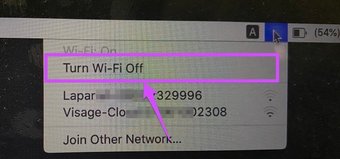
Continúe con las soluciones de resolución de problemas a continuación si su Mac aún no encuentra ninguna red o si no puede conectarse a redes Wi-Fi visibles.
Contenido del Post
1. Verifique el enrutador
Siempre que experimente problemas de conectividad relacionados con Wi-Fi en sus dispositivos móviles o PC, siempre recomendamos verificar que el enrutador esté funcionando correctamente. Si su MacBook no detecta redes Wi-Fi en modo de recuperación, asegúrese de que el enrutador esté encendido. Asimismo, confirme que el SSID del enrutador no esté oculto.
Si es así, puede mostrar la red o ingresar manualmente sus credenciales (SSID y contraseña) en MacOS Recovery.
Conéctese a Wi-Fi oculto en el modo de recuperación de macOS
Paso 1: Toque el icono de Wi-Fi en la barra de menú y seleccione «Unirse a otras redes».
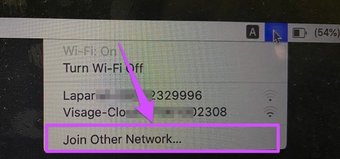
Paso 2: Ingrese las credenciales de la red (nombre de red y contraseña) en los cuadros especificados y haga clic en Unirse.
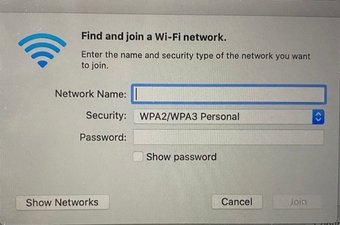
Conéctese a Wi-Fi oculto en el modo de recuperación de Internet
Paso 1: Toque el botón desplegable Elegir red.
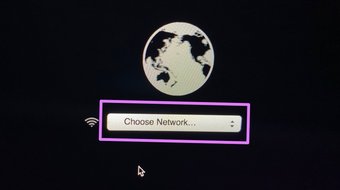
Paso 2: Toque el icono de puntos suspensivos (tres puntos) para iniciar la página de autenticación de Wi-Fi del menú de recuperación de Internet.
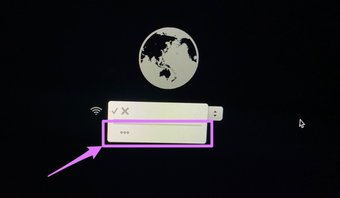
Paso 3: Ingrese el SSID y la contraseña de Wi-Fi (como se muestra en el panel de control del enrutador) en los cuadros de diálogo correspondientes y haga clic en el icono de marca de verificación para conectarse a la red.
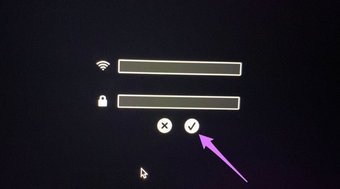
Si su Mac aún no se conecta a la red Wi-Fi (atascado en el icono de carga), intente acercar el enrutador a su Mac, o al revés. Esto podría ayudar a mejorar la señal de Wi-Fi y la recepción de la red.
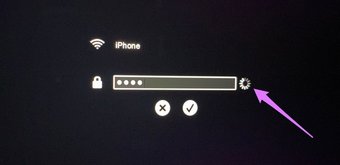
También puede intentar conectarse a otra red. Si su Mac estableció con éxito una conexión con otro enrutador / dispositivo, lo más probable es que exista alguna restricción o limitación que impida que su dispositivo se conecte a la red afectada. Digamos que su Mac ha sido bloqueada en un enrutador. Por ejemplo, no puede conectarse a la red del modo de recuperación de macOS o de recuperación de Internet. Si tiene acceso al centro de control o software del enrutador, verifique y desbloquee la dirección MAC de su MacBook.
2. Restablecer la configuración de Wi-Fi de Mac
Si su Mac aún no se conecta a ninguna red Wi-Fi en el menú de recuperación de macOS, apáguelo (mantenga presionado el botón de encendido hasta que se apague) y reinícielo normalmente. Luego, restablezca la configuración de Wi-Fi.
Nota: Vaya al método n. ° 3 si su Mac no puede iniciarse normalmente.

Hacer esto eliminará todas las redes inalámbricas conectadas previamente en su Mac. Sin embargo, es posible que pueda solucionar los problemas técnicos que impiden que su Mac se conecte a Wi-Fi en MacOS Recovery.
Puede restablecer la configuración de Wi-Fi de una MacBook de aproximadamente tres formas diferentes. Ya sea por:
- Eliminando y leyendo la interfaz Wi-Fi.
- Eliminando archivos de configuración de Wi-Fi.
- Restablecimiento de la pila de TCP / IP.
Consulte nuestra guía completa sobre cómo restablecer la configuración de Wi-Fi en Mac para obtener instrucciones paso a paso sobre cada uno de los métodos enumerados anteriormente. Después del restablecimiento de Wi-Fi, verifique si puede establecer una conexión con una red Wi-Fi en modo normal. Si puede, apague su Mac, reinicie en el modo de recuperación de Internet (mantenga presionado Comando + Opción + R después de presionar el botón de encendido) e intente conectarse a Wi-Fi.
Alternativa: use Ethernet

En términos de estabilidad y experiencia de uso, Ethernet es mucho mejor que Wi-Fi. Curiosamente, Mac admite el uso de Ethernet en el modo de recuperación de Internet. Por lo tanto, si su MacBook no se conecta a Wi-Fi en modo de recuperación, probablemente debido a errores complejos del sistema o daños en el hardware, es posible que deba recurrir a la instalación de macOS en modo de recuperación a través de Ethernet.
Para MacBooks más antiguos con un puerto ethernet, inserte un cable ethernet conectado a un enrutador (o cualquier fuente de Internet) mientras está en modo de recuperación. Su Mac detectará automáticamente el cable ethernet e inmediatamente comenzará la descarga de macOS.

Para Mac sin un puerto ethernet incorporado (la mayoría de las Mac modernas), necesitará un adaptador USB-C-a-Ethernet para conectar su dispositivo a un cable ethernet. Vea algunos de los mejores adaptadores Ethernet para Mac que ofrecen la mejor relación calidad-precio.
Haz que revisen tu Mac
Vale la pena señalar que el modo de recuperación de Internet solo funciona en MacBooks, MacBook Pros e iMacs lanzados entre 2010/2011 y versiones posteriores. Si tiene una Mac antigua en ejecución Mac OS X Lion o cualquier cosa a continuación, es posible que no pueda conectarse a Wi-Fi en el modo de recuperación. Y si su MacBook aún no se conecta a Wi-Fi en el modo de recuperación de macOS después de probar los consejos de solución de problemas anteriores, visite un Apple Store autorizado o un centro de reparación para que lo revisen en busca de posibles daños de hardware en la antena de Wi-Fi o el disco duro.